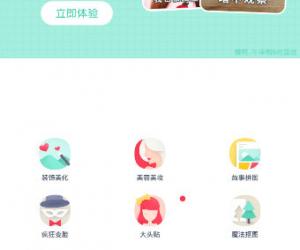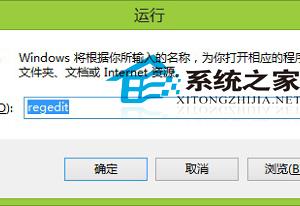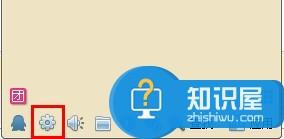win10插入耳机弹出SmartAudio窗口解决方法 win10插入耳机弹出SmartAudio窗口该怎么办
发布时间:2017-04-19 15:48:20作者:知识屋
win10插入耳机弹出SmartAudio窗口解决方法 win10插入耳机弹出SmartAudio窗口该怎么办 很多用户都遇到过在笔记本电脑的win10系统中,当插入耳机时系统便弹出一个smartaudio的提示窗口,这是怎么一回事呢?其实据小编所知,这是声卡驱动的附带程序,可以在一定程度上提高输出音质,不过作用也并非太过明显,那么smartaudio可以禁用吗?答案是肯定的,将smartaudio禁用掉,便不会再出现插入耳机时系统弹出smartaudio提示窗口的问题,下面一起来看具体操作步骤。
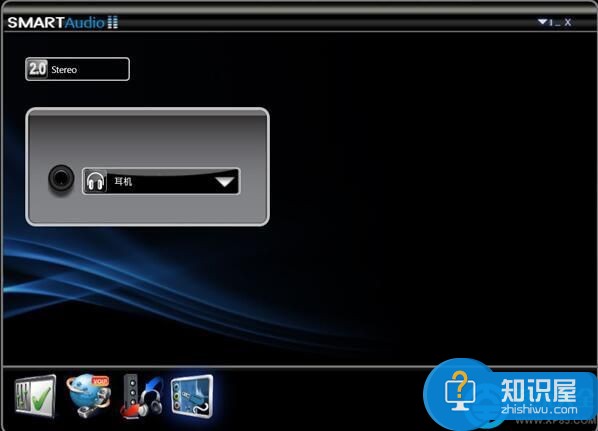
方法/步骤:
1、首先按win+r打开运行窗口,输入msconfig并按回车,如图所示:
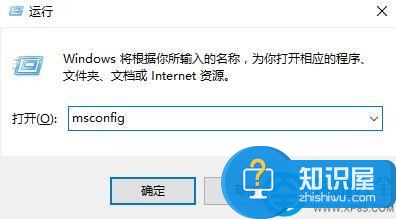
2、弹出系统配置窗口后,切换至服务选项卡,找到Conexant SmartAudio Service,将前面的勾选取消,如图所示:
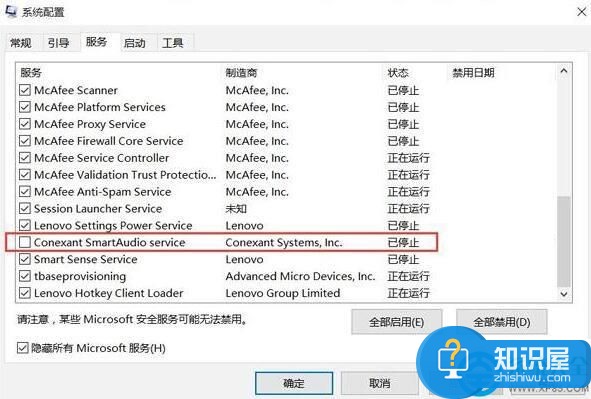
3、点击确定保存设置即可。
总结:通过关闭conexant smartaudio service服务即可解决笔记本电脑插入耳机弹出smartaudio提示窗口的问题了,有需要的朋友可以试一试。
知识阅读
软件推荐
更多 >-
1
 一寸照片的尺寸是多少像素?一寸照片规格排版教程
一寸照片的尺寸是多少像素?一寸照片规格排版教程2016-05-30
-
2
新浪秒拍视频怎么下载?秒拍视频下载的方法教程
-
3
监控怎么安装?网络监控摄像头安装图文教程
-
4
电脑待机时间怎么设置 电脑没多久就进入待机状态
-
5
农行网银K宝密码忘了怎么办?农行网银K宝密码忘了的解决方法
-
6
手机淘宝怎么修改评价 手机淘宝修改评价方法
-
7
支付宝钱包、微信和手机QQ红包怎么用?为手机充话费、淘宝购物、买电影票
-
8
不认识的字怎么查,教你怎样查不认识的字
-
9
如何用QQ音乐下载歌到内存卡里面
-
10
2015年度哪款浏览器好用? 2015年上半年浏览器评测排行榜!